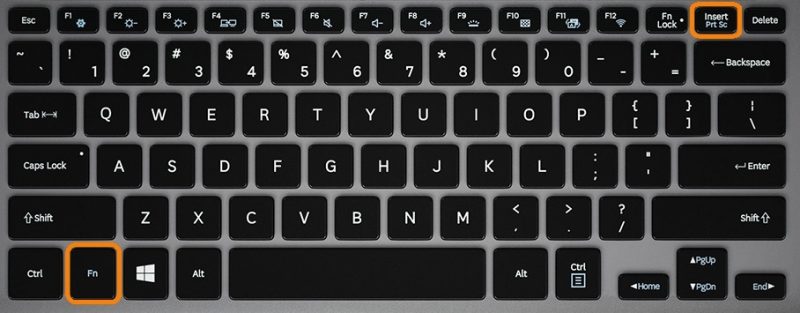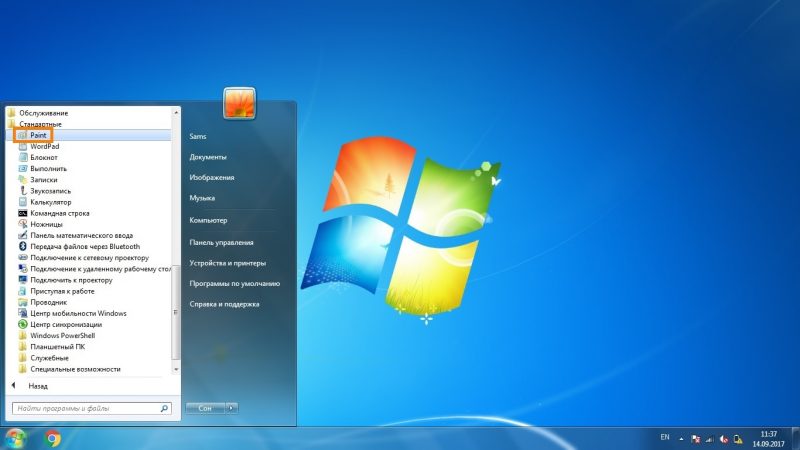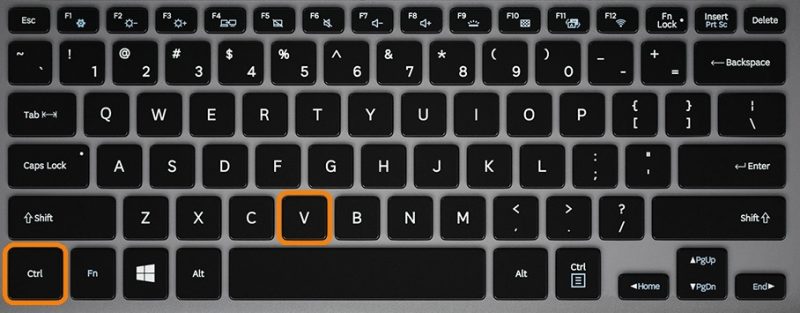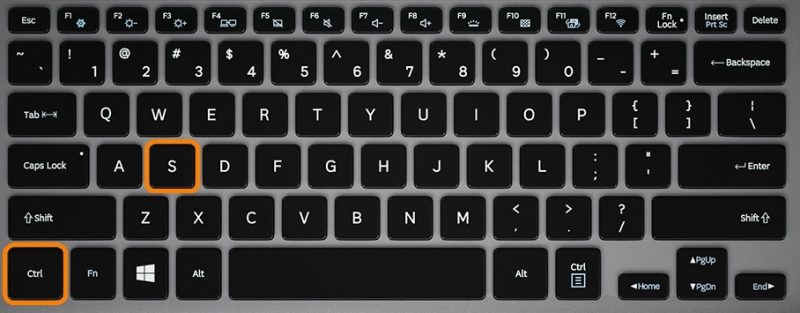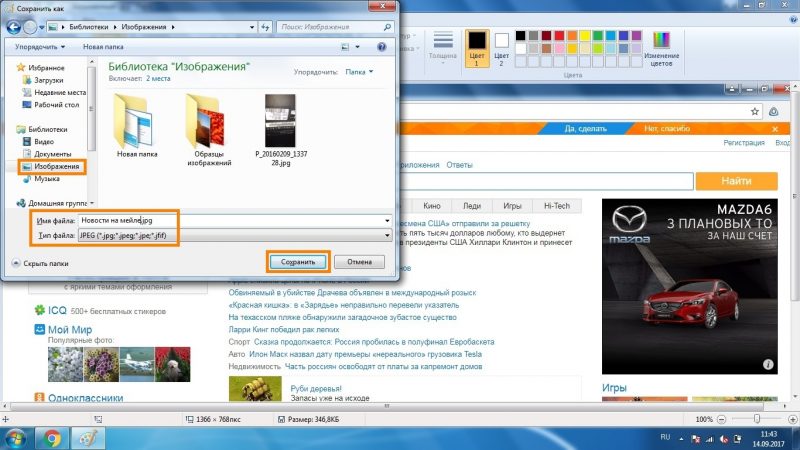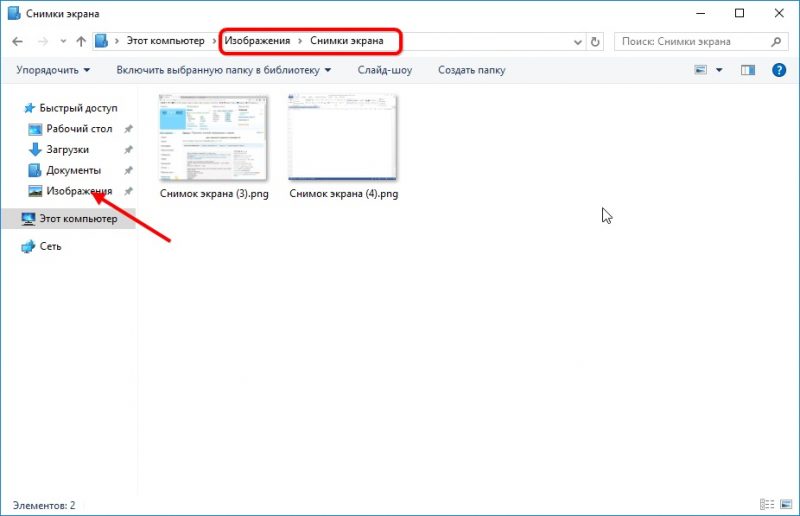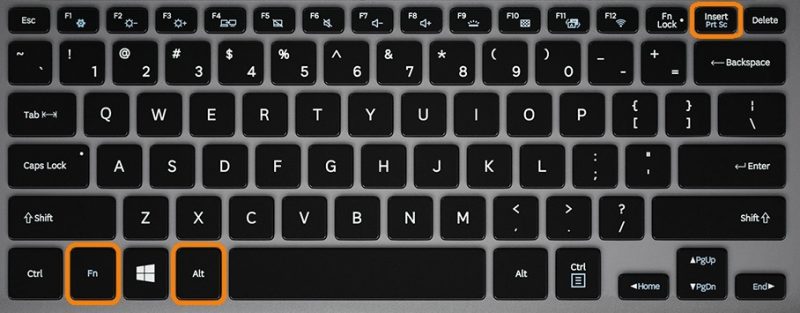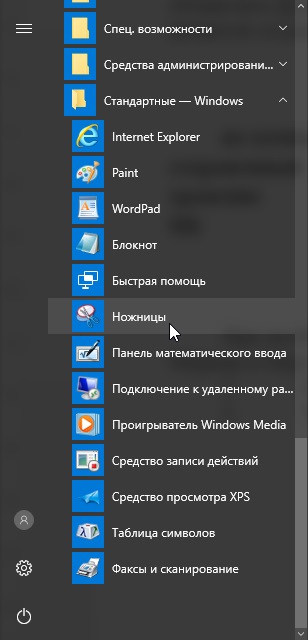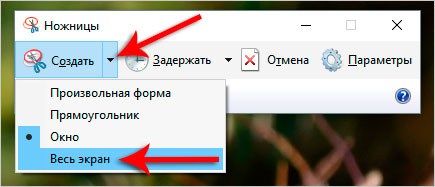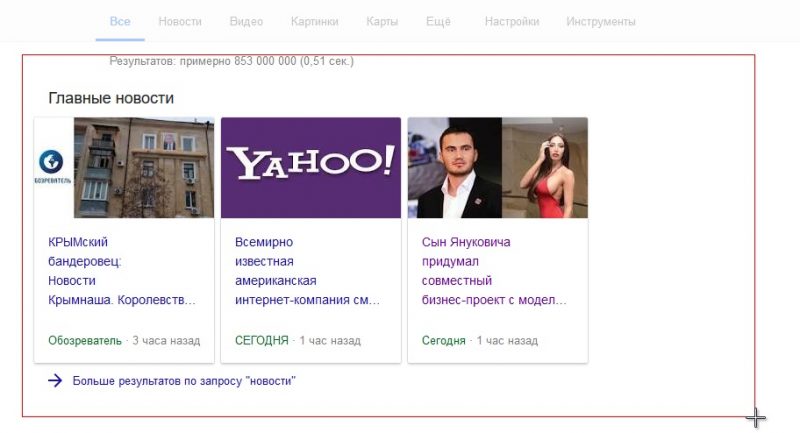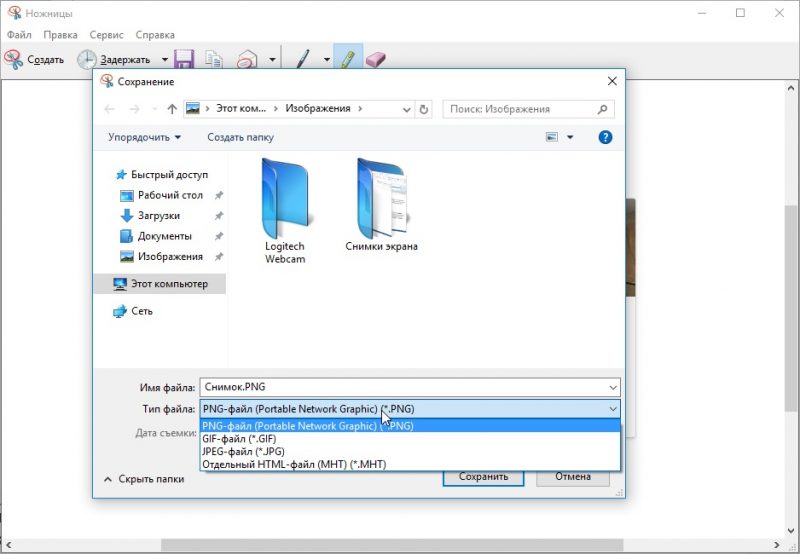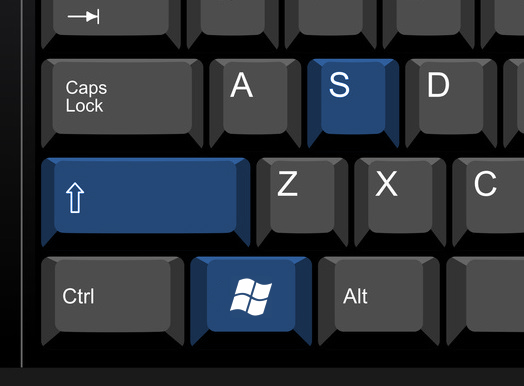สกรีนช็อตคือสแน็ปช็อตของภาพที่แสดงบนจอแสดงผลพื้นที่ซึ่งถูกบันทึกลงบนฮาร์ดดิสก์จะถูกแทรกลงในเอกสาร มีวิธีมากมายในการรับหน้าจอบนแล็ปท็อปและฟังก์ชันการทำงานของ Windows ก็เพียงพอสำหรับการสร้างและประมวลผลภาพหลัก พิจารณาตัวเลือกเพื่อให้ได้ภาพเช่นนี้มาเริ่มจากสิ่งที่ง่ายที่สุด
พิมพ์หน้าจอ
ตัวเลือกที่ใช้มากที่สุดสำหรับการบันทึกสถานะหน้าจอบนแล็ปท็อปใด ๆ คือปุ่มพิมพ์หน้าจอ (ตัวย่อ PrtSc)
ในการแก้ปัญหาให้ค้นหาปุ่มและกดในกรณีส่วนใหญ่พร้อมกับปุ่ม Fn
รูปภาพจะถูกคัดลอกไปยังคลิปบอร์ด ตัวแก้ไขกราฟิกใด ๆ จะบันทึกลงในฮาร์ดไดรฟ์ แต่เราจะหยุดที่ระบบปฏิบัติการในตัว
- หากจำเป็นต้องแทรกสแน็ปช็อตลงในเอกสารข้อความ (doc) คุณสามารถใช้ Ctrl + V
เรียกใช้โปรแกรม Paint ผ่าน "เริ่มต้น": ขยายรายการแอปพลิเคชันที่ติดตั้งบนคอมพิวเตอร์ไปที่ "มาตรฐาน" และเรียกใช้แอปพลิเคชัน
เรากดปุ่ม Ctrl + V ค้างไว้หรือเรียกคำสั่ง“ วาง” ผ่านรายการเมนูหลัก“ แก้ไข”
หากจำเป็นให้ครอบตัดรูปภาพทำการเปลี่ยนแปลงเท่าที่ฟังก์ชันการทำงานของโปรแกรมระบายสีอนุญาต หากต้องการบันทึกรูปภาพลงในเอกสารให้ใช้คำสั่ง "บันทึก" มันถูกเรียกขึ้นมาผ่านเมนูไฟล์ (ทางเลือกหนึ่งคือการใช้ปุ่ม Ctrl + S)
ใส่ชื่อของมันกำหนดรูปแบบ (ที่ดีที่สุดคือ jpg) และระบุไดเรกทอรีสำหรับการจัดเก็บ
Win + พิมพ์หน้าจอ
ใน Windows 10 มีฟังก์ชั่นสำหรับการทำงานกับภาพหน้าจอตัวอย่างเช่นบันทึกรูปภาพหน้าจออัตโนมัติไปยังไฟล์ การผสมคีย์ Win + PrtSc มีไว้สำหรับสิ่งนี้ (บนแล็ปท็อปจะมีการเพิ่ม Fn ให้กับพวกเขา) หลังจากกดปุ่มรูปภาพจะจางหายไป
ไฟล์จะถูกวางในไดเรกทอรี“ รูปภาพ ... ” ในไลบรารีรูปภาพ สำหรับการเปลี่ยนไปใช้ทันทีเราจะใช้ชุดค่าผสม Win + E และทำตามเส้นทาง“ รูปภาพ” -“ รูปภาพ ... ”
Alt + พิมพ์หน้าจอ
การจับหน้าต่างที่โฟกัสอยู่จะเป็นการรวมกันของ Fn + Alt + PrtSc แต่จะอยู่ใน "สิบ" เท่านั้น ใน Windows 7 จะดีกว่าหากใช้ซอฟต์แวร์ของบุคคลที่สามซึ่งง่ายกว่าการครอบตัดภาพแต่ละภาพด้วยตนเอง
ในการจับภาพหน้าต่างที่ใช้งานอยู่ในบัฟเฟอร์จะใช้การผสม Fn + Alt + PrtSc ภาพจะถูกบันทึกลงในฮาร์ดไดรฟ์ด้วยโปรแกรม Paint
กรรไกร
ยูทิลิตี้ทำภาพหน้าจอของพื้นที่ที่มีรูปทรงเรขาคณิตที่ซับซ้อน
- เราเรียกมันว่า "เริ่มต้น" (ไดเรกทอรีมาตรฐาน)
- เราตั้งค่าพารามิเตอร์: ความล่าช้าหากมีพื้นที่ที่ได้รับผลกระทบ
- เลือกพื้นที่ (หากนี่ไม่ใช่ตัวเลือกสุดท้าย) เพิ่มการเน้นเสียงและองค์ประกอบอื่น ๆ หากจำเป็น
- หากจำเป็นให้ทำการปรับเปลี่ยนเล็กน้อยโดยใช้เครื่องมือในตัวและบันทึกเนื้อหาของหน้าต่างไปยังไฟล์โดยใช้ Ctrl + S
Win + Shift + S
ตั้งแต่ปี 2560 Windows 10 ได้รวมเครื่องมือสำหรับการรับคลิป - ภาพหน้าจอของพื้นที่ที่เลือกโดยไม่อ้างอิงถึงเนื้อหา เรากดปุ่ม Win + Shift + S ค้างไว้และหลังจากที่กางเขนปรากฏขึ้นพร้อมกับเมาส์เราจะทำเครื่องหมายขอบเขตสำหรับการจับภาพ
สแน็ปช็อตจะถูกย้ายไปที่บัฟเฟอร์มันจะถูกบันทึกลงในฮาร์ดไดรฟ์ตามที่กล่าวไว้ก่อนหน้านี้ผ่าน Paint หรือแทรกลงในเอกสาร
การรู้วิธีสร้างหน้าจอหน้าจอบนแล็ปท็อปในตัวของระบบปฏิบัติการหมายความว่าไม่จำเป็นต้องหันไปใช้ความช่วยเหลือของซอฟต์แวร์บุคคลที่สาม แต่คุณไม่สามารถทำได้หากไม่มีโอกาสที่ดี